今回はStiLLでフォルダ内のファイル名を一括で変更する方法をご紹介します。
前回と今回の内容を組み合わせれば、フォルダ内のファイル名を取得してファイル名を一括変更といった機能も実現できます。
対応種類:StiLL Dev・Pro
対応種類:StiLL Dev・Pro
対応種類:StiLL Dev・Pro
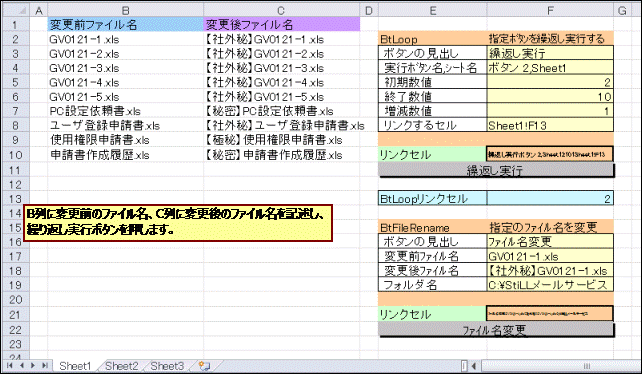
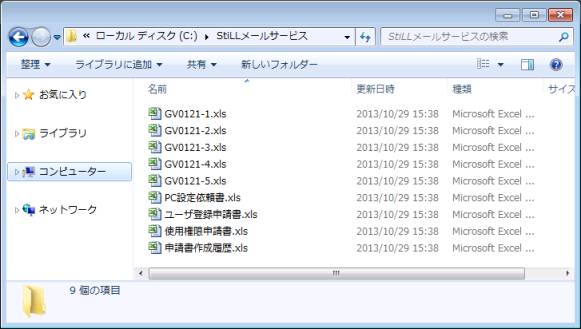
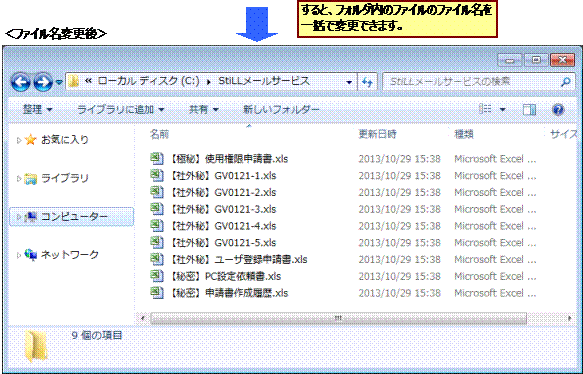
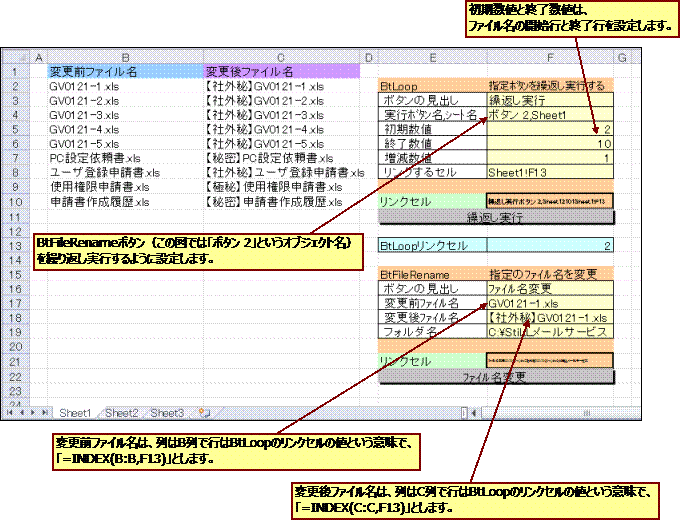
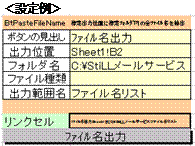
| 「StiLL」デザイン情報143 StiLLコマンド--フォルダにあるたくさんのファイルのファイル名を一括で変更 | ||||||||||||||||||
| ■
フォルダ内のたくさんのファイルのファイル名を変更したいけど、1つずつファイルを選択してファイル名を変更するのは大変だと感じたことがあるかと思います。 今回はStiLLでフォルダ内のファイル名を一括で変更する方法をご紹介します。 |
■ Excelファイルに変更前のファイル名と変更後のファイル名のリストを作っておきます。あとはセルリンクボタン「BtLoop (指定ボタンを繰返し実行する)」と、「BtFileRename (指定のファイル名を変更)」の2つのボタンで実現が可能です。 | ※ご参考までに
前回は、フォルダにある全てのファイル名を取得する方法をご紹介しました。 前回と今回の内容を組み合わせれば、フォルダ内のファイル名を取得してファイル名を一括変更といった機能も実現できます。 |
||||||||||||||||
| 対応Ver. :StiLL
V9.1以降 対応種類:StiLL Dev・Pro |
対応Ver. :StiLL
V9.1以降 対応種類:StiLL Dev・Pro |
対応Ver. :StiLL
V9.1以降 対応種類:StiLL Dev・Pro |
||||||||||||||||
| ■ 今回の内容 | ||||||||||||||||||
| フォルダ内のたくさんのファイルのファイル名を変更したいけど、 | ||||||||||||||||||
| 1つずつファイルを選択してファイル名を変更するのは大変だと感じたことがあるかと思います。 | ||||||||||||||||||
| 今回はStiLLでフォルダ内のファイル名を一括で変更する方法をご紹介します。 | ||||||||||||||||||
| また前回は、フォルダにある全てのファイル名を取得する方法をご紹介しました。 | ||||||||||||||||||
| 「StiLL」デザイン情報142 StiLLコマンド--フォルダにある全てのファイル名を取得 | ||||||||||||||||||
| 前回と今回の内容を組み合わせれば、 | ||||||||||||||||||
| フォルダ内のファイル名を取得してファイル名を一括変更といった機能も実現できます。 | ||||||||||||||||||
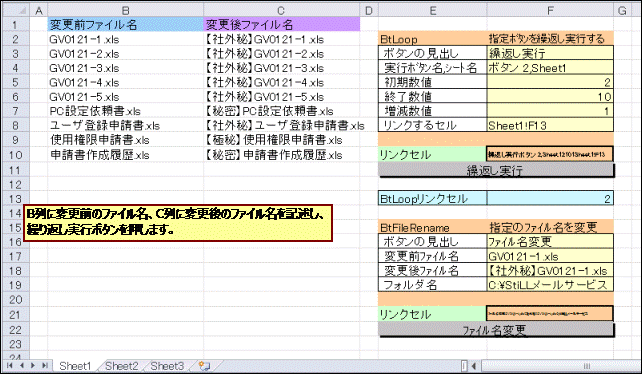
|
||||||||||||||||||
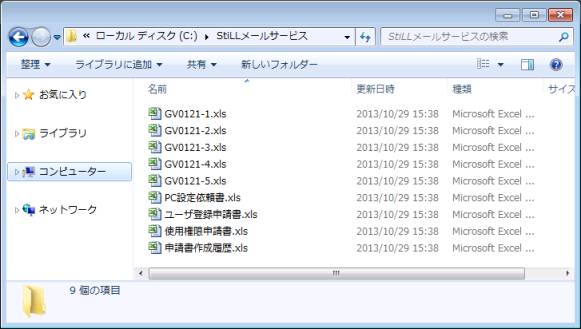
|
||||||||||||||||||
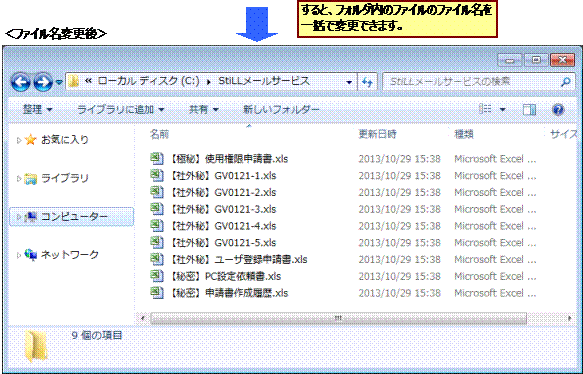
|
||||||||||||||||||
| ■ 作成方法 | ||||||||||||||||||
| まず、セルリンクボタン「BtLoop (指定ボタンを繰返し実行する)」と | ||||||||||||||||||
| 「BtFileRename (指定のファイル名を変更)」を用意します。 | ||||||||||||||||||
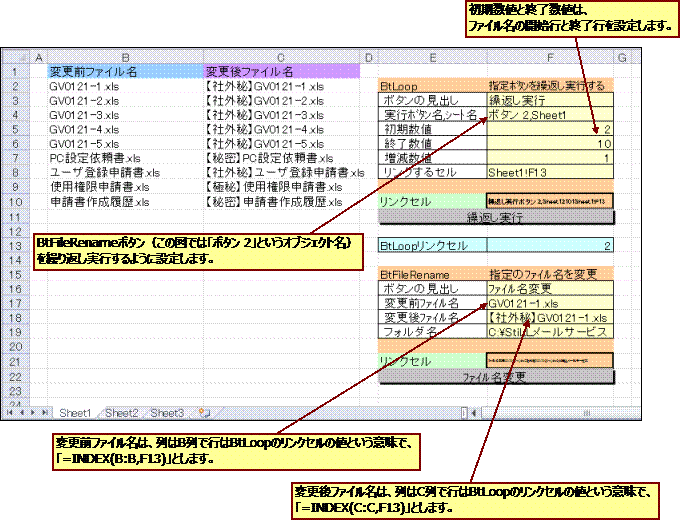
|
次に、用意したセルリンクボタンに対して | |||||||||||||||||
| 下の図のように設定値を入力するとできあがりです。 | ||||||||||||||||||
| ※変更前ファイル名をセルリンクボタン「BtPasteFileName」を使って取得する場合の注意点 | ||||||||||||||||||
| 「BtPasteFileName」はファイル名を出力する際、前のデータはクリアされません。 | ||||||||||||||||||
| そのため、COUNT関数でファイル数を数えると2回目以降に実行したときに正しい | ||||||||||||||||||
| ファイル数を数えられない可能性がありますので、 | ||||||||||||||||||
| 「BtPasteFileName」で「出力範囲名」を使って出力範囲名を定義し、 | ||||||||||||||||||
| 「BtLoop」の「終了数値」ではROWS関数で行数(ファイル数)を数えるようにして下さい。 | ||||||||||||||||||
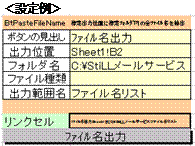
|
||||||||||||||||||
| =ROWS(ファイル名リスト) | ||||||||||||||||||
| (各セルリンクボタンの設定内容の詳細はStiLLヘルプをご確認ください) | ||||||||||||||||||
| Copyright(C) アイエルアイ総合研究所 無断転載を禁じます | ||||||||||||||||||